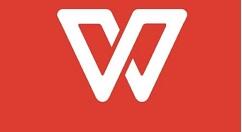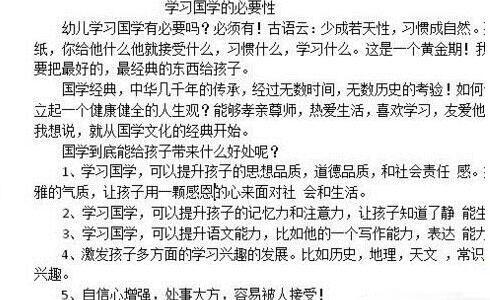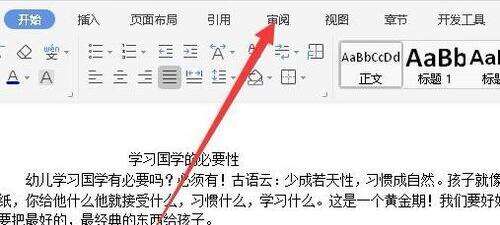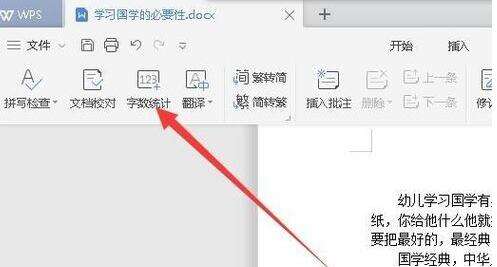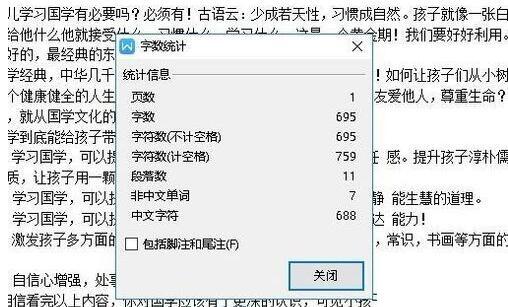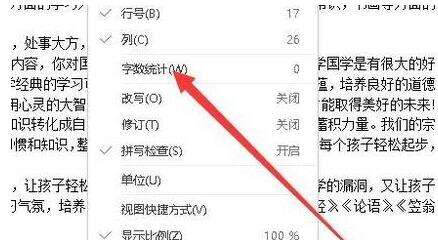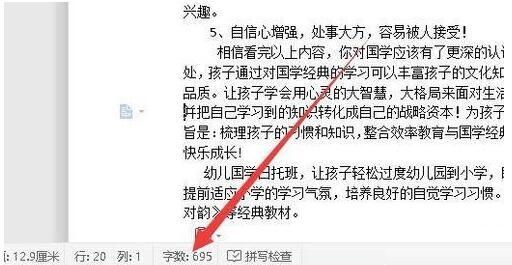wps2019统计字数的详细步骤
办公教程导读
收集整理了【wps2019统计字数的详细步骤】办公软件教程,小编现在分享给大家,供广大互联网技能从业者学习和参考。文章包含297字,纯文字阅读大概需要1分钟。
办公教程内容图文
方法一
使用wps2019打开要编辑的文档
在打开的wps2019的主界面,点击“审阅”菜单项
在打开的审阅工具栏上找到“字数统计”的图标。
接下来就会自动打开字数统计的窗口了,在这可以看到wps2019编辑文档的字数。
方法二:
也可以右侧点击wps2019窗口状态栏的空白位置,在弹出菜单中选择“字数统计”菜单项。
这样在wps2019状态栏就会显示出当前的字数统计结果了。
以上这里为各位分享了wps2019统计字数的详细步骤。有需要的朋友赶快来看看本篇文章吧。
办公教程总结
以上是为您收集整理的【wps2019统计字数的详细步骤】办公软件教程的全部内容,希望文章能够帮你了解办公软件教程wps2019统计字数的详细步骤。
如果觉得办公软件教程内容还不错,欢迎将网站推荐给好友。